3次元鳥瞰図のレンダリング
3次元鳥瞰図のレンダリング方法についてご紹介します。
1)3D鳥瞰図の表示
▼まずは、希望する方角、伏角、距離等のパラメータで3D鳥瞰図を表示をします。
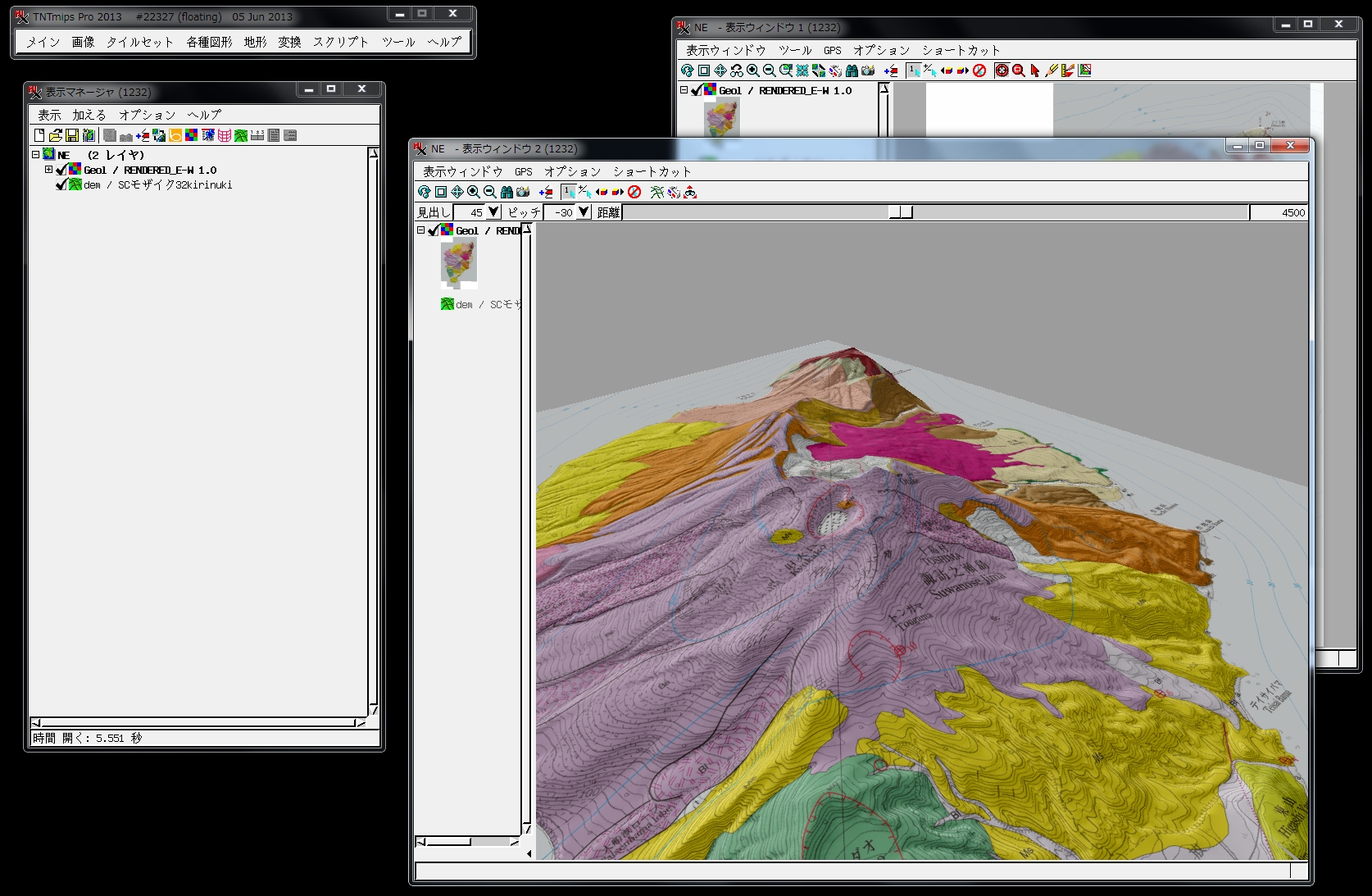 ▼グループを保存します。
▼グループを保存します。
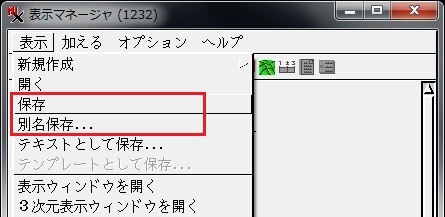 ▽ここでは、図を分かりやすくするため、一旦グループを閉じます。
▽ここでは、図を分かりやすくするため、一旦グループを閉じます。
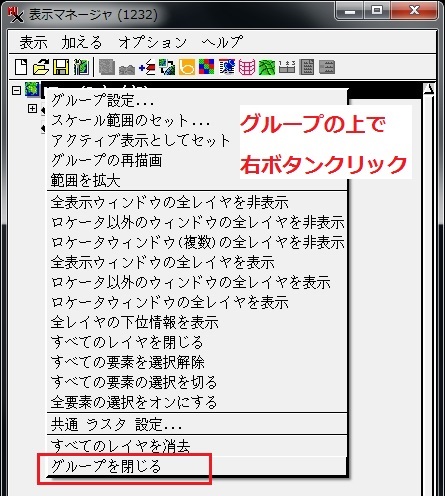 2)新規レイアウトを開く
▼"画面用レイアウト"でも"印刷用レイアウト"でも構わないでしょう。
今回は"画面用レイアウト"を選びました。
2)新規レイアウトを開く
▼"画面用レイアウト"でも"印刷用レイアウト"でも構わないでしょう。
今回は"画面用レイアウト"を選びました。
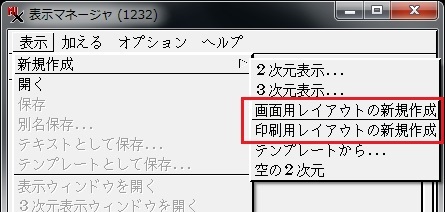 ▼先ほど保存したグループを[加える]>[保存済みグループ]メニューから追加します。
▼先ほど保存したグループを[加える]>[保存済みグループ]メニューから追加します。
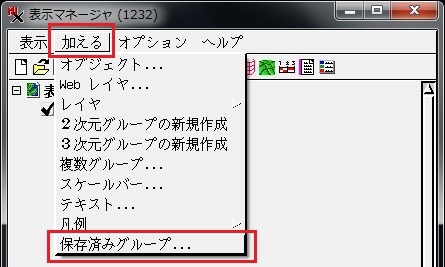
 ▼3Dで開くか聞いていますので、「はい」を選びます。
▼3Dで開くか聞いていますので、「はい」を選びます。
 表示結果
表示結果
 3)レンダリング
▼[表示]メニューから[レンダリング]>[ラスタ]を選びます。
3)レンダリング
▼[表示]メニューから[レンダリング]>[ラスタ]を選びます。
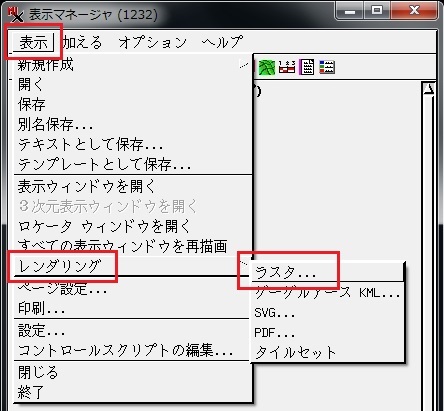 ▼フォーマット、背景色、セルサイズなどを設定します。
▼フォーマット、背景色、セルサイズなどを設定します。
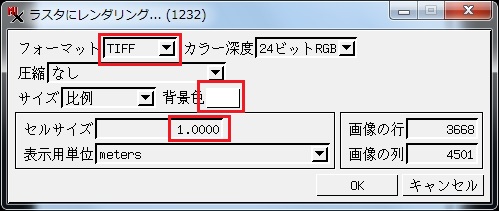 ▼[OK]ボタンを押します。
▼TIFFファイルの保存先を指定します。
▼[OK]ボタンを押します。
▼TIFFファイルの保存先を指定します。
 処理のステータス・バーは動かず停止したように見えますが、作成するTIFF画像の細かさに依りますが、1分位してからバーが動き、終了します。
処理のステータス・バーは動かず停止したように見えますが、作成するTIFF画像の細かさに依りますが、1分位してからバーが動き、終了します。
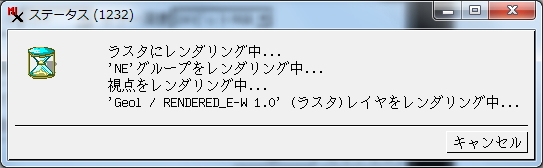
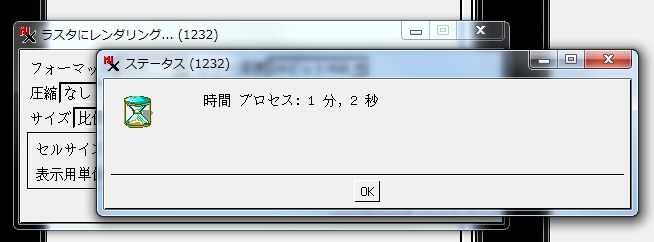 従来の方法との比較
従来の方法との比較
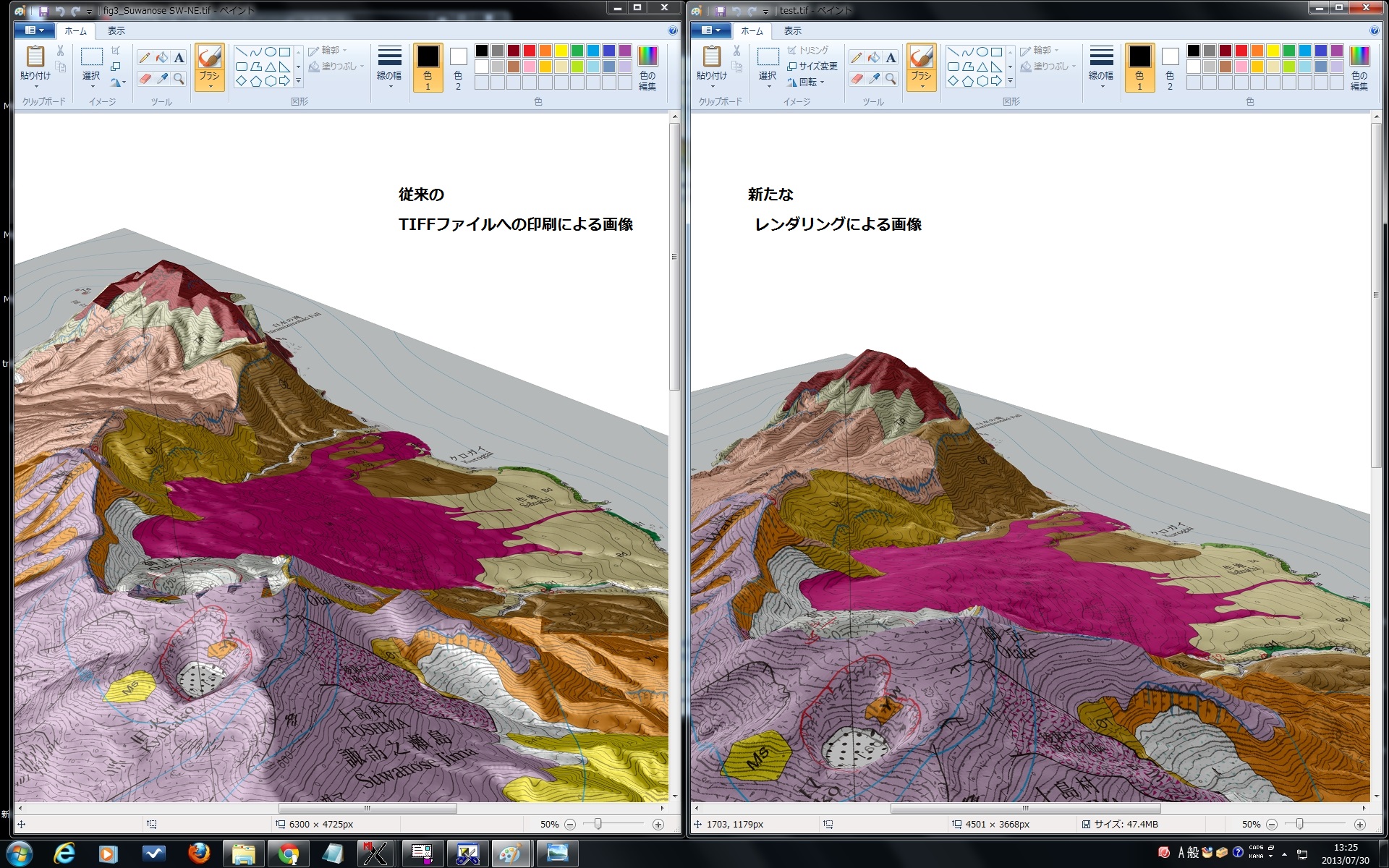 ・・・・・
3次元鳥瞰図のTIFFファイル作成は、これまでは印刷レイアウトからのTIFF印刷でしたが、マイクロイメージ社は、
この印刷レイアウトでのTIFF印刷の方法は操作が冗長で、不完全な所があり、将来サポートをやめる方向にして
おります。代わりに今回のレンダリングを使った方法を勧めています。
(参考)3次元鳥瞰図のTIFFファイル印刷に関するエラー番号:
【エラー番号】21539E - Hardcopy Printing: Layout with 3D group prints part of hillside with
incorrect drape pattern/color
2013.8.9
・・・・・
3次元鳥瞰図のTIFFファイル作成は、これまでは印刷レイアウトからのTIFF印刷でしたが、マイクロイメージ社は、
この印刷レイアウトでのTIFF印刷の方法は操作が冗長で、不完全な所があり、将来サポートをやめる方向にして
おります。代わりに今回のレンダリングを使った方法を勧めています。
(参考)3次元鳥瞰図のTIFFファイル印刷に関するエラー番号:
【エラー番号】21539E - Hardcopy Printing: Layout with 3D group prints part of hillside with
incorrect drape pattern/color
2013.8.9
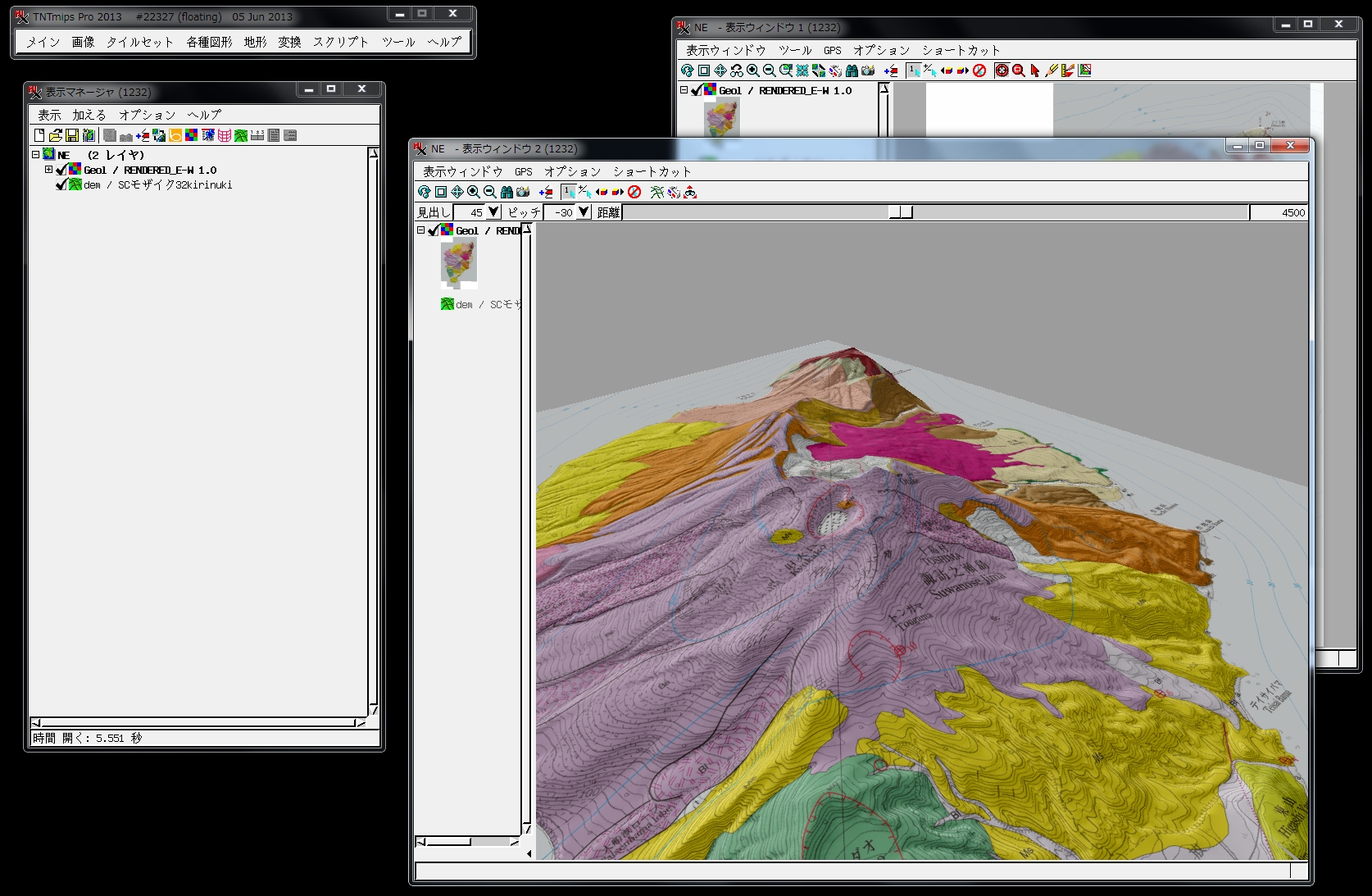 ▼グループを保存します。
▼グループを保存します。
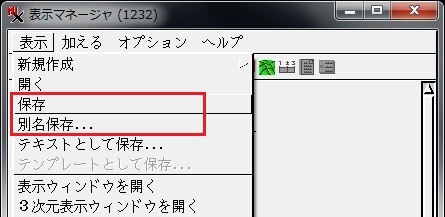 ▽ここでは、図を分かりやすくするため、一旦グループを閉じます。
▽ここでは、図を分かりやすくするため、一旦グループを閉じます。
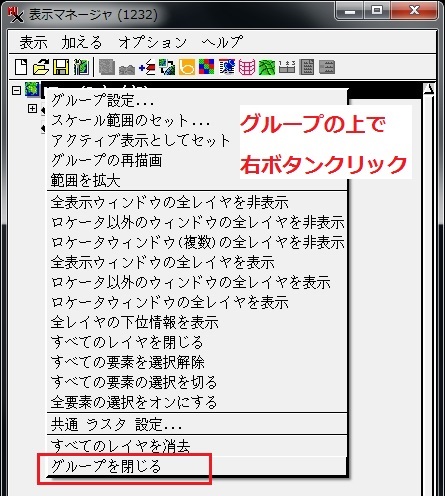 2)新規レイアウトを開く
▼"画面用レイアウト"でも"印刷用レイアウト"でも構わないでしょう。
今回は"画面用レイアウト"を選びました。
2)新規レイアウトを開く
▼"画面用レイアウト"でも"印刷用レイアウト"でも構わないでしょう。
今回は"画面用レイアウト"を選びました。
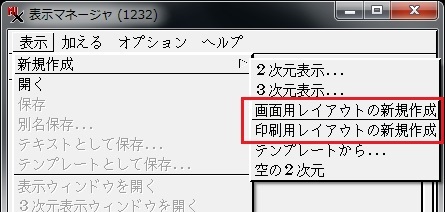 ▼先ほど保存したグループを[加える]>[保存済みグループ]メニューから追加します。
▼先ほど保存したグループを[加える]>[保存済みグループ]メニューから追加します。
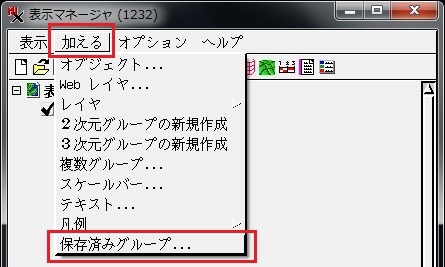
 ▼3Dで開くか聞いていますので、「はい」を選びます。
▼3Dで開くか聞いていますので、「はい」を選びます。
 表示結果
表示結果
 3)レンダリング
▼[表示]メニューから[レンダリング]>[ラスタ]を選びます。
3)レンダリング
▼[表示]メニューから[レンダリング]>[ラスタ]を選びます。
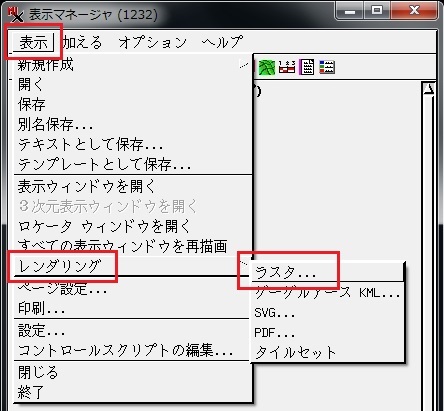 ▼フォーマット、背景色、セルサイズなどを設定します。
▼フォーマット、背景色、セルサイズなどを設定します。
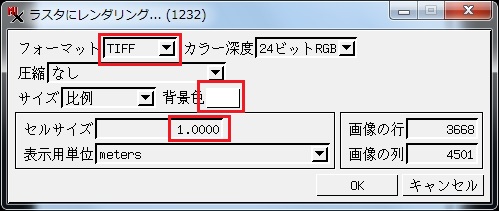 ▼[OK]ボタンを押します。
▼TIFFファイルの保存先を指定します。
▼[OK]ボタンを押します。
▼TIFFファイルの保存先を指定します。
 処理のステータス・バーは動かず停止したように見えますが、作成するTIFF画像の細かさに依りますが、1分位してからバーが動き、終了します。
処理のステータス・バーは動かず停止したように見えますが、作成するTIFF画像の細かさに依りますが、1分位してからバーが動き、終了します。
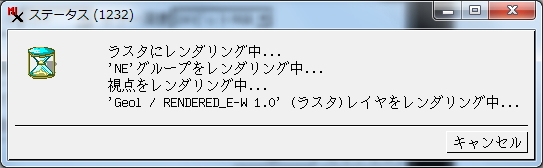
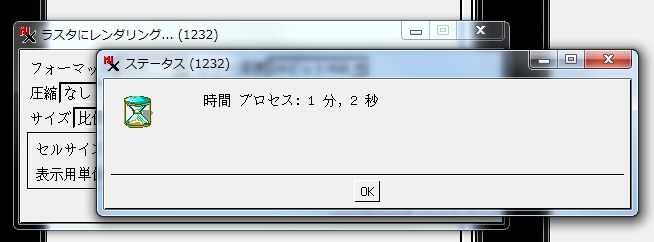 従来の方法との比較
従来の方法との比較
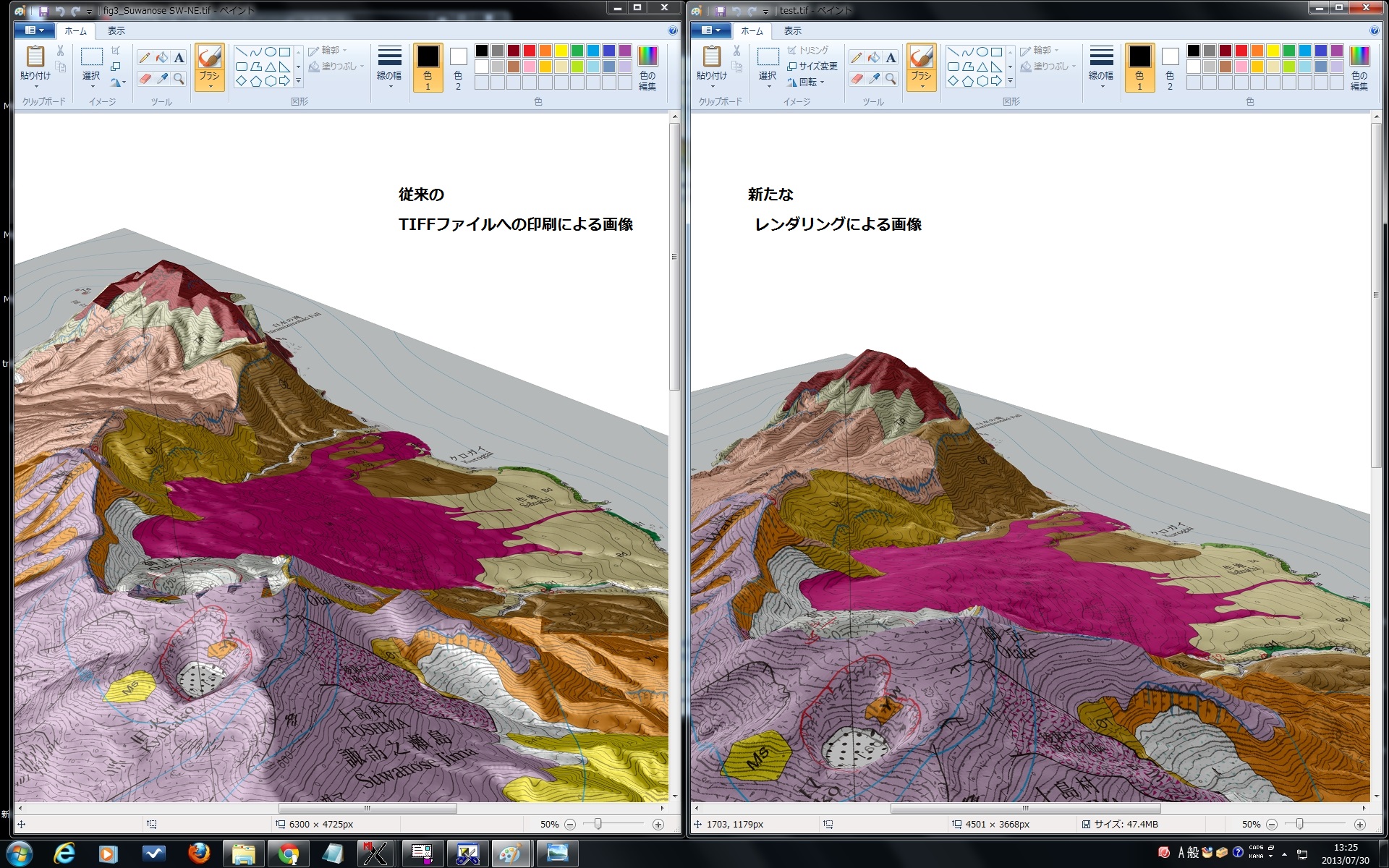 ・・・・・
3次元鳥瞰図のTIFFファイル作成は、これまでは印刷レイアウトからのTIFF印刷でしたが、マイクロイメージ社は、
この印刷レイアウトでのTIFF印刷の方法は操作が冗長で、不完全な所があり、将来サポートをやめる方向にして
おります。代わりに今回のレンダリングを使った方法を勧めています。
(参考)3次元鳥瞰図のTIFFファイル印刷に関するエラー番号:
【エラー番号】21539E - Hardcopy Printing: Layout with 3D group prints part of hillside with
incorrect drape pattern/color
2013.8.9
・・・・・
3次元鳥瞰図のTIFFファイル作成は、これまでは印刷レイアウトからのTIFF印刷でしたが、マイクロイメージ社は、
この印刷レイアウトでのTIFF印刷の方法は操作が冗長で、不完全な所があり、将来サポートをやめる方向にして
おります。代わりに今回のレンダリングを使った方法を勧めています。
(参考)3次元鳥瞰図のTIFFファイル印刷に関するエラー番号:
【エラー番号】21539E - Hardcopy Printing: Layout with 3D group prints part of hillside with
incorrect drape pattern/color
2013.8.9